Облік заробітної плати
| Вид материала | Документы |
| 5.3. Статистика для премій 5.3.2. Перегляд виплаченої матеріальної допомоги 5.3.3. Інтервали сталості преміальної системи 5.3.4. Включення місяців для обліку премій |
- Формат опису модуля, 18.54kb.
- Облік заробітної плати, 1158.51kb.
- Курсова робота Заробітна плата та її економічна сутність. Теорії заробітної плати Зміст, 418.45kb.
- Міністерство юстиції україни, 200.2kb.
- Національний університет кораблебудування, м. Миколаїв аналіз заробітної плати,, 36.8kb.
- Інформація про стан погашення заборгованості із виплати заробітної плати на підприємствах,, 18.24kb.
- Про розмір мінімальної заробітної плати І неоподатковуваного мінімуму доходів громадян, 19.97kb.
- Як карається безпідставна затримка виплати заробітної плати більше ніж на 1 місяць?, 12.02kb.
- Проект про хід погашення заборгованості із виплати заробітної плати та внесків до Пенсійного, 121.73kb.
- Інформація про стан погашення заборгованості з виплати заробітної плати в області, 60.56kb.
5.3. Статистика для премій
«Статистика»
 «Премії»
«Премії»5.3.1. Премія за результатами роботи за рік
«Статистика»
 «Премії»
«Премії»  «Премії для середніх»
«Премії для середніх»  «Перегляд сплач.річних премій»
«Перегляд сплач.річних премій»Цей режим використовується для введення сум премій за підсумками роботи за рік. Ця премія в розмірі 1/12 щомісячно додається до суми для розрахунку середньої зарплати при розрахунку відпускних. Оскільки при обліку річної премії в розрахунку середньої зарплати є така особливість, то додавати її до сум у режимі «Введення сум» не потрібно. Вона вводиться в даному режимі всією сумою, а при розрахунку відпускних система сама буде обчислювати 1/12, яку потрібно додавати до помісячних сум.
При вході в даний режим система спочатку запросить період для перегляду сум премій. Після того, як на екрані з'явиться список записів, для додвання нового запису в контекстному меню виберіть режим «Додати» або натисніть клавішу «Insert». З'явиться макет, в якому потрібно вказати табельний номер співробітника, рік, за який виплачується премія, сума премії і місяць виплати премії:

5.3.2. Перегляд виплаченої матеріальної допомоги
«Статистика»
 «Премії»
«Премії»  «Премії для середніх»
«Премії для середніх»  «Перегляд сплач.мат.допом»
«Перегляд сплач.мат.допом»Цей режим використовується для накопичення сум матеріальної допомоги протягом року, щоб при розрахунку прибуткового податку система сама відстежувала, яка частина виплаченої матдопомоги є неоподатковуваною, а яка оподатковується. При вході в даний режим система спочатку запросить період для перегляду сум матеріальної допомоги. Після того, як на екрані з'явиться список записів, для додавання нового запису потрібно вибрати пункт контекстного меню «Додати» або натиснути клавішу «Insert». З'явиться макет, який виглядає так:

У ньому потрібно вказати табельний номер співробітника, суму матдопомоги і місяць виплати премії.
5.3.3. Інтервали сталості преміальної системи
«Статистика»
 «Премії»
«Премії»  «Інтервали сталості преміальної системи»
«Інтервали сталості преміальної системи»Можна не вводити дані про співробітників. Якщо даних немає, то система вважає, що при розрахунку суми річної премії, що входить до розрахунку середньої зарплати, враховується весь попередній рік.
5.3.4. Включення місяців для обліку премій
«Статистика»
 «Премії»
«Премії»  «Включення місяців для обліку премій»
«Включення місяців для обліку премій»З 2008 року при розрахунку лікарняних за певного переліку причин неявок на роботу - хвороба, відпустка по вагітності та пологах, відпустка по догляду за дитиною до 3-х років - за умови, що працівник був відсутній повний місяць, ці місяці виключаються з розрахункового періоду. Виключити такі місяці можна за допомогою даного режиму.
У макеті потрібно вказати табельний номер співробітника, а потім дані про включення місяців для обліку премій, причому ці дані вводяться щомісяця у зворотному порядку (починаючи від дати, найближчої до розрахунку зарплати). Після введення першої дати потрібно натиснути на клавіатурі клавішу «Enter».
Галочкою потрібно відзначити ті місяці, які включаються. Якщо взагалі не входити в цей режим, то система вважатиме, що всі місяці включаються до розрахункового періоду.
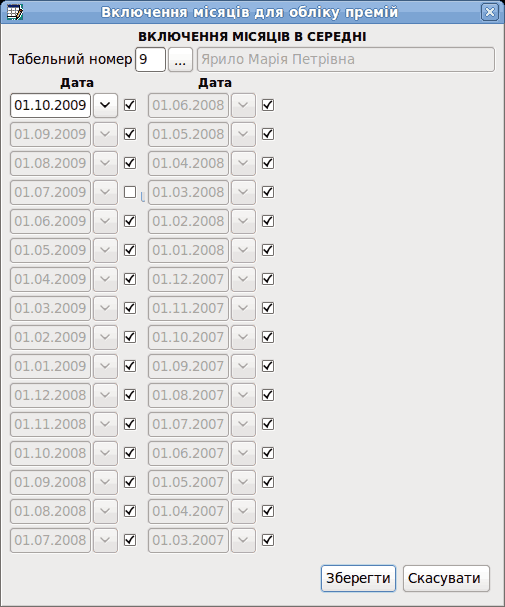
Для збереження даних потрібно натиснути кнопку «Зберегти». Після цього система буде готова до введення даних за наступним співробітником. Для відмови від подальшого вводу потрібно натиснути на клавіатурі клавішу «Esc».
Для того, щоб система робила автоматичне виключення місяців, мають бути зроблені окремі налаштування зарплати, а саме треба в режимі «Налаштування»
 «Налагодження зарплати»
«Налагодження зарплати»  «Формування переліку розрахунків» включити розрахунок «20 Включення місяців у розрахунок лікарняних» і налаштувати в довіднику неявок для табелів відповідні неявки (в яких в макеті введення треба поставити галочку в полі «Для викл.міс.при розрах.річної премії в розрах.лікарняних») в режимі «Налаштування»
«Формування переліку розрахунків» включити розрахунок «20 Включення місяців у розрахунок лікарняних» і налаштувати в довіднику неявок для табелів відповідні неявки (в яких в макеті введення треба поставити галочку в полі «Для викл.міс.при розрах.річної премії в розрах.лікарняних») в режимі «Налаштування»  «Налагодження зарплати»
«Налагодження зарплати»  «Формування довідника неявок для табелів».
«Формування довідника неявок для табелів».